更新內容
2022/07/29 更新 WSA 原神測試,更新簡易續航測試2022/07/30 更新標題,更新簡易續航測試
2022/07/31 更新 IWS 資訊
2022/08/02 更新完整續航測試
2022/08/09 更新記憶體大小及續航資訊,更新 WSA v2206 測試
2022/08/12 更新 5G 頻段的資訊,在五樓
2022/09/30 更新 Win11 22H2 更新
2023/09/07 更新 Cinebench 2024 效能,以及新的辦公室
前言
我長期潛水,上一篇開箱文是在 隔壁板的文章,有興趣可以看一看如果你有看過前一篇開箱文,那大概可能有個概念
就是我自從 Surface 第一代出來後
就再也沒有用過非 Surface 的 Win 裝置
甚至一直認為,Detach 是非常理想的入口裝置
要工作可以工作,要平板娛樂也可以平板娛樂
可是這樣的想法,卻在去年迎來了轉變
我入手了 Galaxy Z Fold 3
瞬間,我的使用習慣完全改變
當我的手機與我的平板融合在一起之後
我就再也沒有把 Surface Go2 拿起來當作平板了
更甚至,我連 ChromeOS 都沒有切過去了
而是穩穩地在 Win11 做工作上的事情
於是,SG2 的定位,在我的裝置之間就顯得十分尷尬
就在今年年初,ThinkPad 發表了搭載 8cx Gen 3 的 X13s
WoA 搭配超強續航力,13" 又只有 1kg 十分輕巧又堅固
這台定位以及強項,完全打到我對入口機的要求
就這樣時常盯著消息,等著上市
當初說五月發售,最後拖到六月底才正式發售
Reddit 有人透露,發售之所以會延期
問題並不是出在聯想身上,而是在微軟
是因為 Teams 更新會藍底白字,所以一直在修
最初 WMC 上公開的售價約 USD 1300
發售後回來看,這價個只有美國限定且是打折後才有的價錢
實際原價是 USD 2169 起跳,折扣會維持多久,不知道
然後各國開價跟折扣也不是一定的
目前有公開售價的地方,只有美國跟日本
我們比較一下兩國之間的行情
- 美國

- 日本
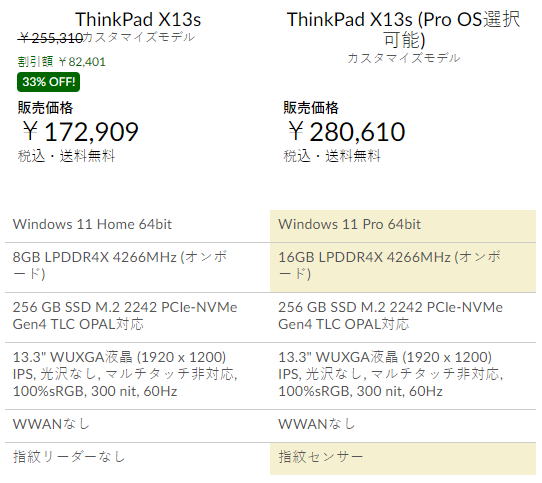
美國選擇多,規格好,折扣多,就不用太多琢磨了
我們來看看我們隔壁的鄰居,日本
入門機款有打折,但只有 33% OFF
你要買進階的,對不起沒有折扣
入門機款,有多入門?
RAM 8G / Win Home / 無觸控 / 無指紋 / 無 5G
然後這樣的規格,原價居然要 JPY 255310?
打折後下來,說實在的也沒有吸引人到哪去
日本的進階款,也沒有多進階,相比美國也只是入門款
說真的,我由衷佩服會在日本買這款筆電的人
除了嘗鮮 WoA 當勇者之外,也是塊鍍了金的盤子
當初看完日本開價之後,我馬上打定主意購買美版的
因為台灣的玩法,也不會比日本好到哪裡去...
趁著美國依然在促銷的時候,趕快入手
規格
型號:21BX0016US記憶體:32 GB
SSD:512 GB
亮度:300 Nits
觸控:有
5G:無
指紋辨識:有
(此處更新,詳見五樓)
撇去 5G,下一個考量的點是觸控
因為我要使用 WSA 所以觸控是必要的
接下來要挑的就是記憶體大小 16GB 及 32GB
因為他記憶體是焊死的不能自行升級
所以就直接選了最大的 32GB 來用
不同的記憶體大小也會影響到續航力,官方文件 顯示:
- 8GB RAM,最大影片撥放時間為 28hr
- 16GB RAM,最大影片撥放時間為 26.2hr
- 32GB RAM,最大影片撥放時間為 22.2hr
這三個時間只能當作,不同記憶體大小選擇而會有續航差異的判斷
絕對不是保證你一定可以用到這樣長的時間
關於我的續航測試,往下拉就可以看到了
保固方面 ThinkPad 都是國際保
如果我認知無誤的話,前提是台灣要有上市...
預設有一年,我有額外再加到三年
本體
- 外箱
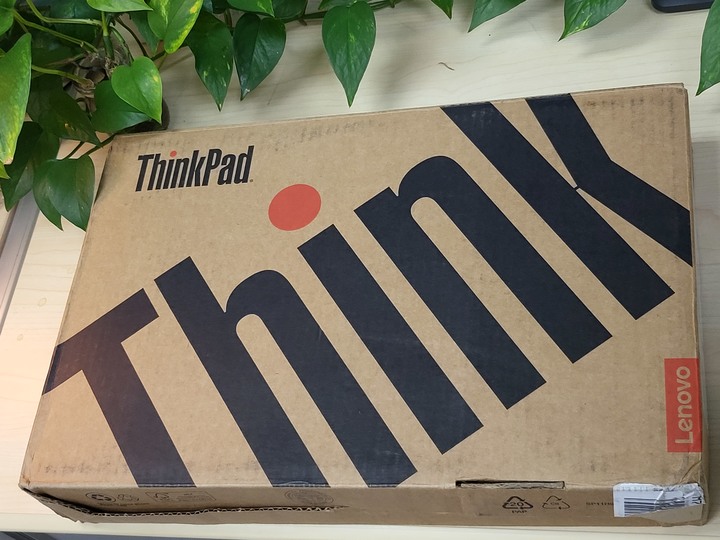
- 正面

- 背面

- 左側

- 右側

- 電源線

- 鍵盤全局

- 鍵盤特寫

- 鏡頭

- 開闔點

外觀上是磨砂材質的金屬(?)機身
其實我不太確定這到底是不是金屬
不過他有標明,他是回收鎂鋁合金製成的外殼
摸起來,跟以往既定的金屬質感完全不一樣
因為本身有磨砂的質感,所以也不易殘留指紋或皮脂痕跡
因為這是無風扇的筆電,所以背後非常簡潔
除了鎖孔外,沒有任何的孔洞
這幾個鎖孔拆開來後,還可以輕易更換 SSD
這裡有 官方相關說明
左側兩孔 USB Type-C 3.2 Gen 2 並沒有 TB3 支援
僅最靠螢幕的第一孔可以充電,第二孔無法
不曉得這兩孔的間距,是否跟 MAC 設計一樣
如果設計上一樣,那就可以考慮購買兩孔都插的 Hub
有機會再找別人的來借插試試看
右側因為少了 Sim 卡插槽,所以相對簡潔
就只有一個 K鎖,跟 3.5mm 音源孔
電源線的部分是附大顆 65W 的變電器
只要有支援 PD3.0 的充電頭,都可以幫 X13s 充電
我第一台電腦是 ThinkPad R40,不過年代已經非常久遠
這次回歸小紅點,我既期待,但又怕受傷害
因為常常看到大家抱怨鍵盤,抱怨小紅點,已不如以往
自己這次摸下來,以前對 ThinkPad 的回憶,大概也只能當作回憶了
鍵盤右上的電源鍵整合了指紋辨識
鏡頭也有支援 IR,可以進行臉部辨識
我蠻喜歡這個聽頭禿出來的設計
絕對比 MAC 上凹下去的瀏海還好
合起來的時候,鏡頭凸出的部份
剛好可以當作一個施力點,輕鬆地打開筆電
螢幕的部分,原先擔心 300 Nits 是否會太暗
實際拿到之後,完全不這麼覺得
因為螢幕本身是霧面的,所以不會因為亮度不足而充滿反光
不用開到很亮也可以有很好的視覺效果
眼睛也相對於亮面螢幕來的舒服
當然,這一切都是在室內使用的情況
室外的話,大太陽下大概什麼都看不到了
原先規格表中還有一塊 400 Nits 無觸控 100% sRGB 的螢幕
但是開賣後既沒看到這項規格,就在這幾天,也從官網規格表裡被移除了....
顏色的部分,因為選了是觸控螢幕,色彩是 72% NTSC
沒有觸控的螢幕,色彩是 100% sRGB
如果對色彩很講究的,那可能 100% sRGB 會是首選,但沒有觸控
視訊鏡頭及音效的部分,影像十分清晰銳利
麥克風收音清楚,喇叭也十分明朗
安全性的部分,這台是第一台搭載 Microsoft Pluton
不過預設上沒有開啟,必須要在 Windows Update 更新完一輪後
再到 UEFI 中開啟即可
效能
Maxon 在前幾天公布了 Cinebench 2024也是他們第一個支援 ARM64 的效能測試
以往的測試(R23)都是透過 X64 模擬來跑的
那只能測試模擬效能,並不能代表 8cx Gen3 本身的能力
在 R24 校能測試裡面,我們無法測試 GPU
因為 GPU 的測試僅有支援限定的 GPU 裝置而已
很遺憾的是,列表中並沒有 Qualcomm Adreno 系列的 GPU
我們這裡以 MP Ratio 當作參照
MP Ratio = multi-core score / single-core score
MP Ratio 就是單核與多核的比值
下圖的 Rank 表中,第 8 個 CPU 就是我們的 8cx gen3
以 CPU 能力來看的話,介於 M1 與 M1 Max 之間
大約同等於 Core i7-1280p 的能力
(Cinebench 2024 更新於 2023/09/07)
- Cinebench 2024
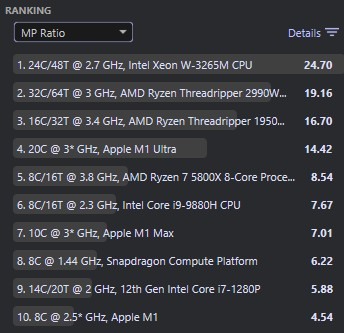
- Geekbench (WoA)
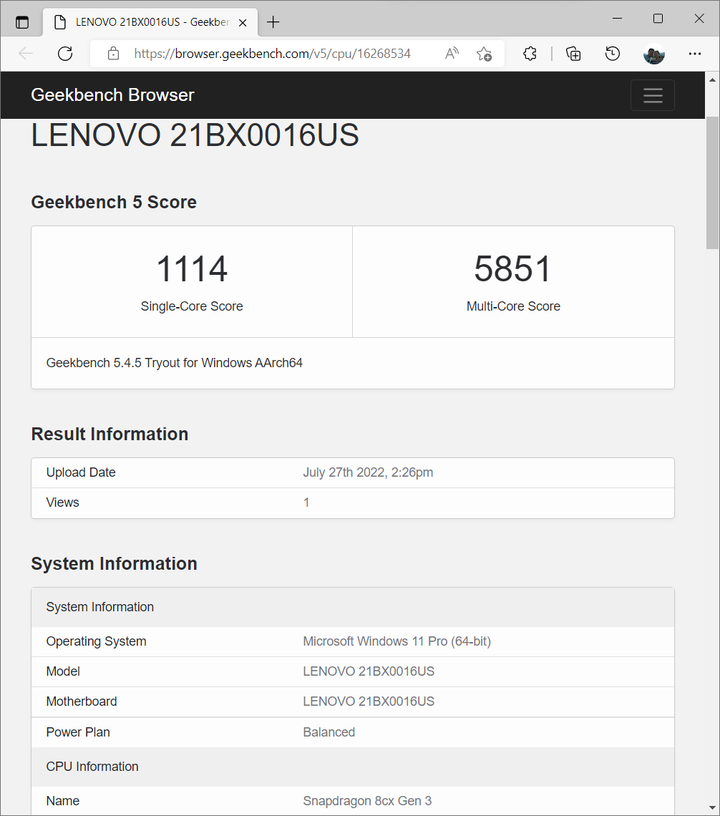
- Geekbench (WSA)
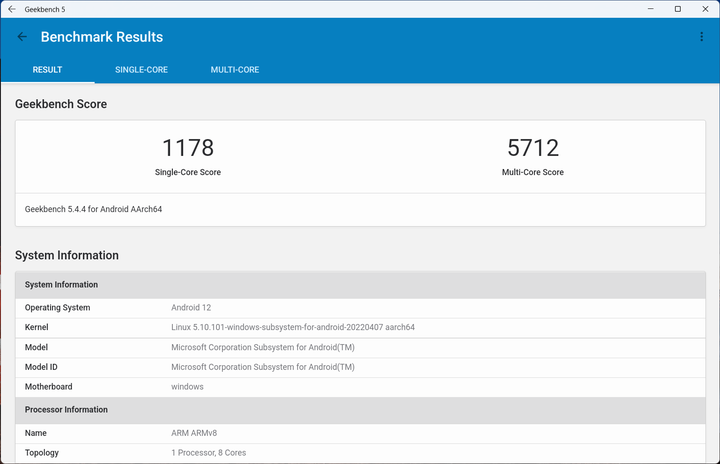
有在注意 WoA 的各位,一定多少都看過這些跑分的數值
尤其 Geekbench 可以說是隨手一找就可以看到各種跑分了
我上一台 WoA 是 Surface RT/RT2,當時可惜的是地瓜效能不足
現在這顆 Snapdragon 8cx Gen 3 可以說是第一顆真的堪用能打的晶片了
從分數來看,8cx Gen 3 相當於 AMD Ryzen 7 4800U
原廠預載
- 原廠皆為 x86
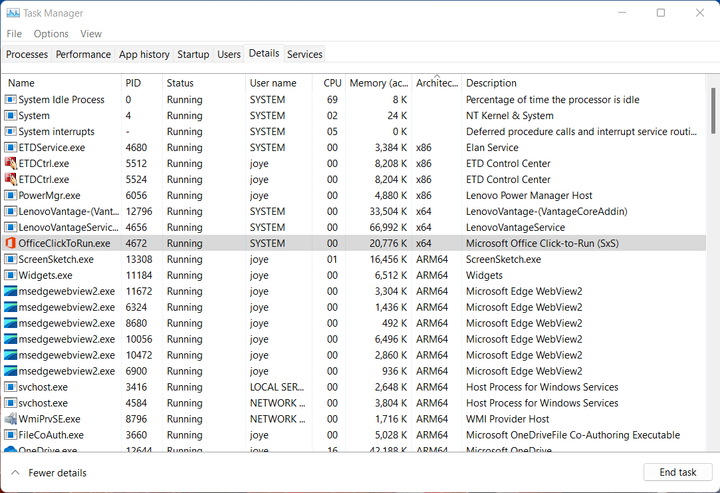
- 關閉服務
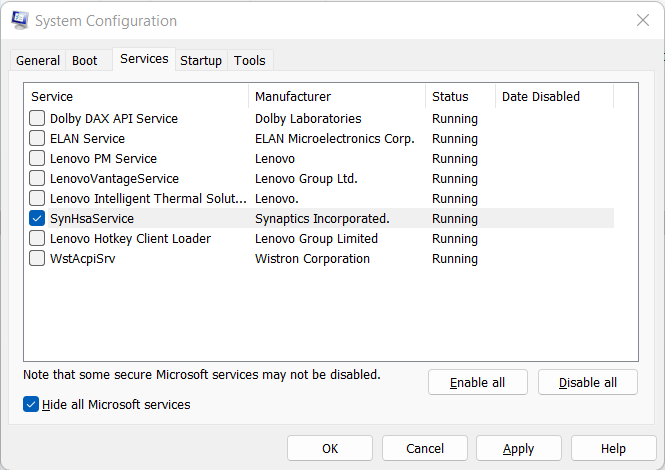
- 關閉排程
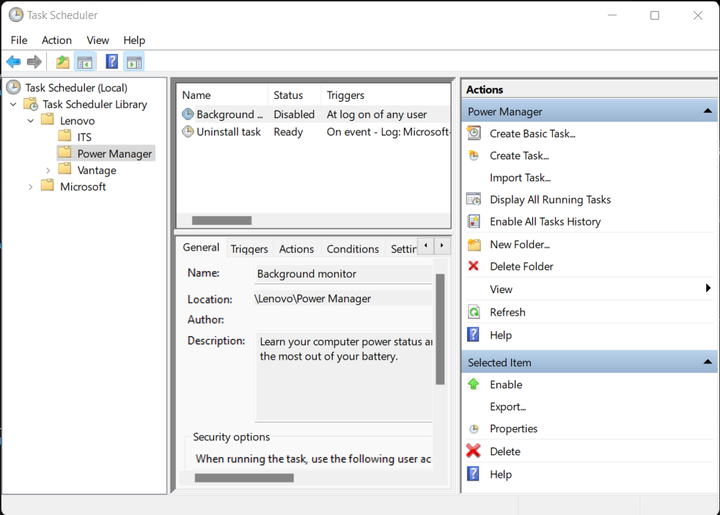
一開機,趕快進到工作管理員看看
沒想到原廠預設管理服務及軟體,居然都是 x86 而非 ARM64 的
我的使用原則是,除非必要,要不然都以 ARM64 為主
於是,我就把這些服務以及預設排程全部關了
其中,SynHsaService 服務必須留著,要不然小紅點中鍵會無法使用
ARM64EC
- Office 必要服務
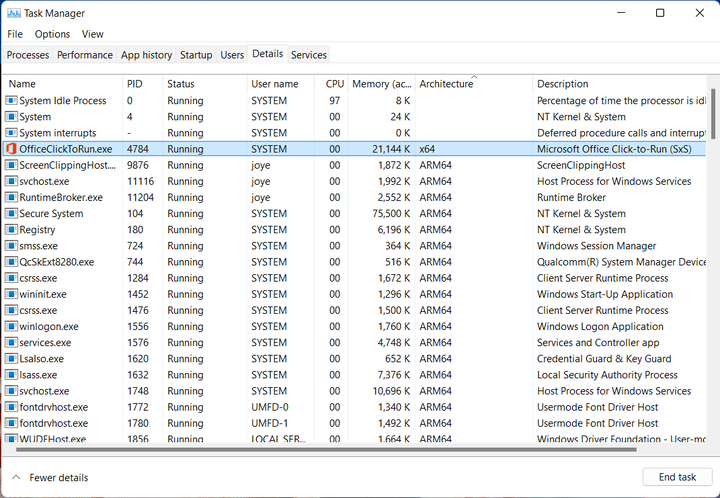
- Office
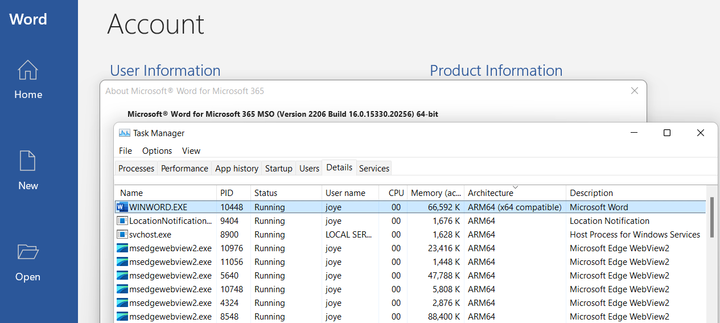
- System Apps
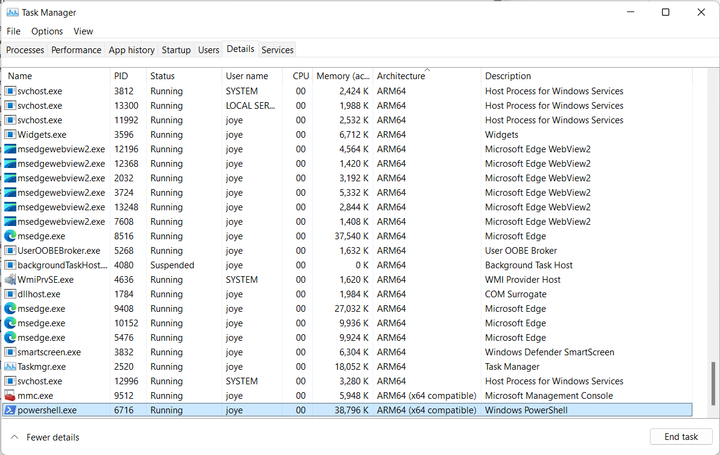
最後,依然會剩下一個 x64 的服務 OfficeClickToRun
這個是啟動 Office 的必要服務
如果關閉他,Office 相關套件跟程式,都會無法啟動
為什麼 Office 套件底下,居然還有 x86/x64 架構的程式呢?
事實上,整套 Office 跟早期 RT 的策略,是完全不一樣的
早期 RT 的策略是以全 ARM 架構為目標設計的
包含 Office,整套通通都是 ARM 編譯而成的
但是 RT 裡的 ArmOffice 其實是閹割版的 Office 套件
裡面有很多功能,沒有真的 Porting 過來到 Arm 這邊
現在的 WoA 策略,我認為是非常有前景的架構
是一種多架構混合再一起的生態,除了 ARM及 x86/x64 以外
其實還有一種 ARM64EC 架構 (EC: Emulation Compatible)
這個架構何時會出現呢?Office 及系統的各種 App 都很常出現
ARM 轉譯的原生應用程式,在 ARM 裝置上可以獲得更良好的體驗
但並不是任何的應用程式都可以完完整整的輕易轉譯成 ARM 架構
ARM64EC 的運用就是在一個 ARM 架構的框架下相容 x64 的模擬
讓整個應用程式,不會因為沒有全部轉譯成 ARM 而無法上架
而是可以適當地發布,並同時在一個應用程式裡擁有 ARM 及 x64 的程式碼
現在的 Office 其實只有部分應用是 ARM64EC,其他都還是 x64 的
ARM64EC 有 Word, PowerPoint, Outlook, OneNote 及 Excel
雖說是 ARM64EC 應用,但裡面有多少程度是真的原生 ARM
那就真的不知道了
WSA
從上面的 Geekbench 分數可看到在 WoA 上跑,跟在 WSA 上跑,沒有差很多
因為 WSA 在 WoA 上是 ARM 原生的 Android
我安裝 WSA 當然也有依靠 WSAGAScript 來安裝 GApps
只要遵照 README 上的流程走,基本上是沒問題的
除了要注意 WSL 是否為 WSL2 之外
也要記得,如果是 WoA,要選擇 Arm 的版本
還有要注意 Microsoft.UI.Xaml 是否為 2.6 或以上
我自己就遇到 Microsoft.UI.Xaml 非 2.6 的問題
解決方法就是到 store.rg-adguard.net
ProductID 搜索 9P3395VX91NR 然後選擇 Slow 後下載並安裝即可
另一個問題是 WSA 2204.40000.19.0 更新成了 Android 12.1
造成 OpenGApps 沒有跟上版本而導致整個框架因安全問題而鎖起來了
12.1 的 GApps 可以在這裡取得:Arm / x86_x64
按照 WSAGAScript 流程走完之後,你依然會得到
This device isn't Play Protect certified 的訊息,沒關係
接下來用 adb sideload Device ID 來查詢
Google Service Framework-Android-ID (GSF-ID)
並在 Google 上註冊後重新啟動 WSA 即可
小測了一下原神,破圖無法遊戲
更多 WSA 可以執行的遊戲或應用程式可以參照 這裡
如果想拿來打遊戲的話,還是等等看 Bluestacks 6 吧
原本 Bluestacks 5 beta 當初出來的時候說要支援 ARM64
結果後來也沒有個影,大家問官方,只回答到僅支援 Intel/AMD 而已

WSA 更新:2022/08/09
新的 WSA 版號 2206.40000.15.0 出來已經有段時間了今天有時間來測試看看,這次更新有幾個重點:
- Compatibility for games with joysticks (mapped to WASD)
- Scrolling improvements
- Graphics improvements
會伴隨著莫名其妙的點擊,但現在『比較』不會了(偶爾還是有)
如果原本就是用觸控螢幕捲動,那就一直都沒有問題
主要是滑鼠捲動,會有莫名的點擊觸發
再來,畫面改進,看到這個以為破圖修好了,錯
原神之類的,原先破圖的渲染一就無法正常渲染
最後是這次更新的重點
WSA 新增了各種遊戲常用的觸控手勢
讓你可以透過 WASD 或是方向鍵模擬觸控手勢
這個概念非常的不錯,只可惜依舊陽春
陽春到你只能玩很陽春的遊戲而已
- 新增相容性設定
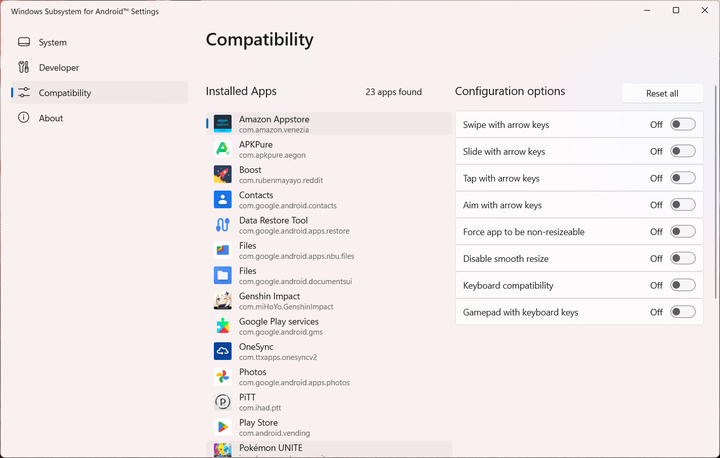
- Swipe
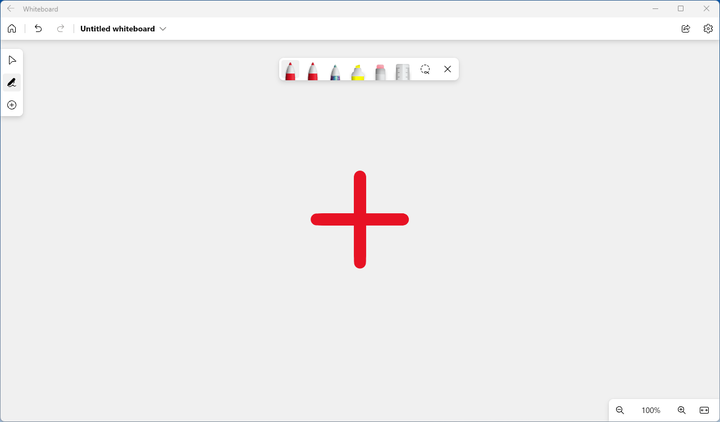
- Slide
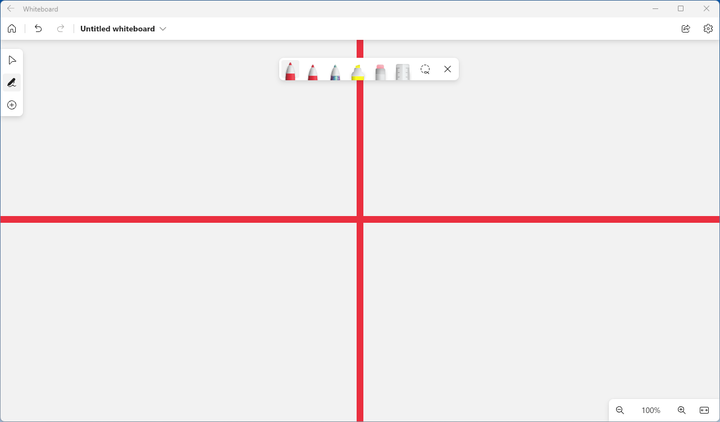
- Tap
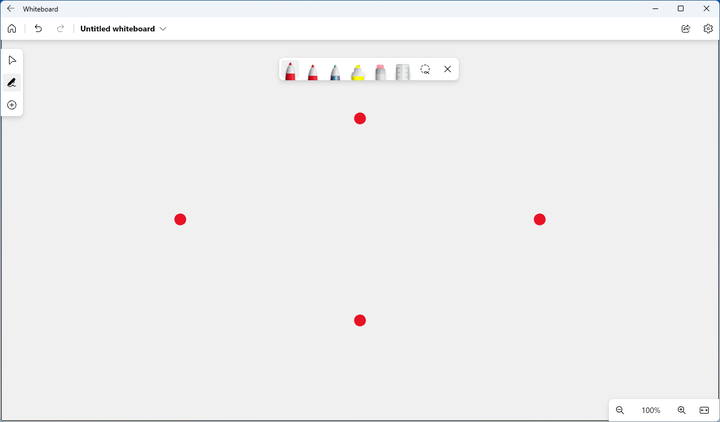
- Aim
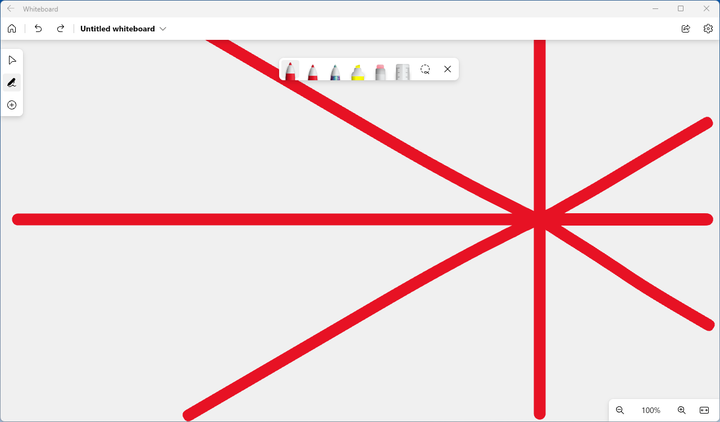
- Non-resizable
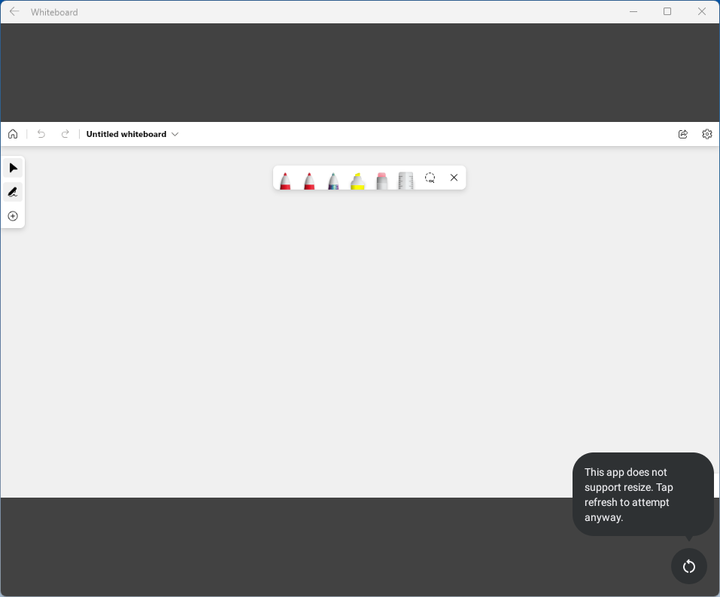
每一個 App 都有獨立的相容性設定可以設定,並非全域性設定
觸控所對應的位置皆為訂死的,無法移動,只能在預設位置滑動
- Swipe:是以中心出發,向四個方向觸控撥動即放,不會持續按壓
- Slide:是以中心出發,向四個方向觸控滑動,並且會保持按壓直到鬆開鍵盤
- Tap:是點擊四個邊的中間,並且會保持按壓直到鬆開鍵盤
- Aim:是以靠右邊約 1/3 的位置為中心出發,向周圍觸控滑動呈雷達狀並且會保持按壓直到鬆開鍵盤,即類似蘑菇頭的操作方式
- Non-resizable:保持固定解析度,不會被視窗縮放改動大小,除非重新載入
- Disable smooth resize:視窗縮放時,不會連續改動解析度,只取最後的結果
- 剩下的兩個 Keyborad 相關,實在是沒有概念,測不出來....
希望往後的更新會有更多的設定可以客製化
原生軟體
這邊我如果有遇到會再陸續加上一般常見的原生或開原,我就不多介紹了
- PDF-XChange Editor v9,比 Adobe acrobat 好用無數倍
不相容軟體
目前我有裝幾個常用的軟體,但在 WoA 上是無法使用的Splashtop business,連線與被連都有問題- Windows 11 22H2 更新過後,連線與被連皆正常
- Logitech Options,無法安裝,安裝程式卡死
- Spacedesk Server,無法執行,驅動有問題
續航
續航測試先以短時間耗電情況來作統計測試固定情境為:
- 電源效能為電源最佳化
- 聲音大小為 0%
- 藍牙固定兩個裝置,鍵盤和滑鼠
- 固定系統後台程式數量
- 固定電腦執行的工作內,皆以工作內容為主
- 測試時間皆為連續的一小時
- 耗電測試皆從 100% 且確認已充滿狀態開始使用
使用官方附上的 65W 變電器
情境依樣為上述情境之外,一邊使用一邊充電
在有掛載兩個螢幕有線外接及一個無線投影螢幕的情況
從 50% 電量開始,連續充電一小時,可以充至 92%
測試一:
- 物理外接兩個螢幕
- 無線投影外接一個螢幕
- 螢幕亮度固定 80%
在無掛載 WSA 的情境連續一小時的耗電量為:10%
測試二:
- 無任何外接螢幕
- 螢幕亮度固定 80%
在無掛載 WSA 的情境連續一小時的耗電量為:7%
簡單測試後,發現單純掛載 WSA 並沒有想像中的耗電
WSA 的耗電程度取決於實際執行的 App 來決定
故之後的耗電測試接測試無 WSA 掛載的情況
測試三:
- 無任何外接螢幕,無 WSA 掛載
螢幕亮度固定 50%,連續一小時的耗電量為:6%
螢幕亮度固定 25%,連續一小時的耗電量為:5%
在連續使用每一小時為待機的情況
螢幕加亮 25% 大約會多消耗 1% 的電量
每多加一個外接螢幕,也會多消耗 1% 的電量
測試四:
這項測試是續航力的壓力測試- 電量從 100% 開始,用到剩下 4% 電量
- 中間不關機,不充電,只靠睡眠
- 睡眠為:Connected Standby(保持連線狀態)
- 系統預設 20% 進入省電模式
- 螢幕亮度固定 50%
- 無任何外接螢幕
- 使用模式為我個人通常九成的使用模式,包含:
- 工作用途,如上面幾個測試一樣的使用
- 娛樂用途,網上衝浪、線上聊天、影音撥放等
- 透過 WSA 執行 Tachiyomi、PiPTT 等
- 電池資訊
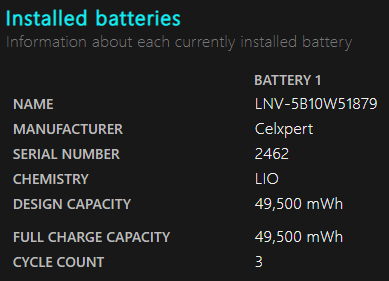
- 電量使用圖
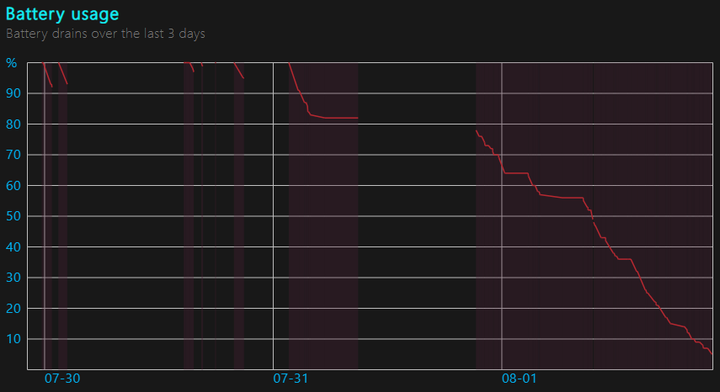
- 整理後的使用表
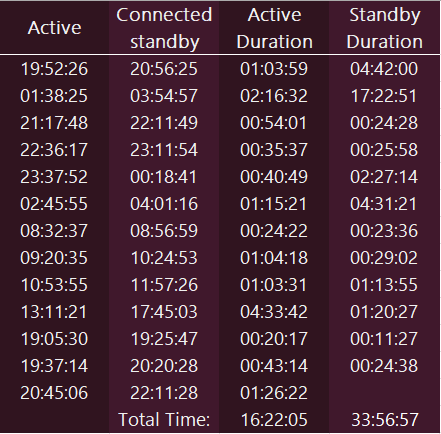
使用統計靠原生地 Windows Battery Report
上圖可以看到電池資訊跟使用情況
使用時間由大表手工整理並統計起來
較短的時間(5-10min)會被整併起來
只留下較為標誌性的時間以方便統計
- 使用時間約為:16.5hr
- 聯網睡眠時間約為:34hr
- 連續睡眠 4.5hr 耗電約為:1%
我認為這樣的測試資訊應該十分可信
這樣的結果簡單來說
就是你帶著 x13s 去咖啡店坐一整天
你完全不用帶充電器也可以瀟灑地用
甚至還可以幫你的手機充電可能也不是問題
極端一點的,周末外出兩天,或是臨時出差兩天
也幾乎可以不帶充電器,一樣可以正常使用
不過你手機可能會先沒電就是了...
保固
雖然 ThinkPad 都有國際保修服務 IWS但是部分型號跟硬體,如果在維修地區沒有上市,可能就不會包含
- IWS 資訊
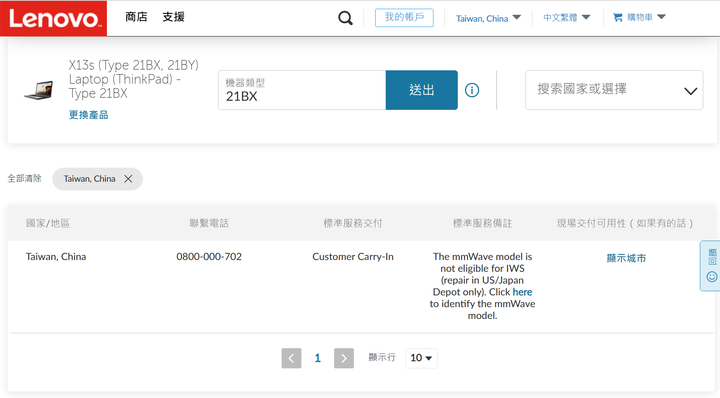
以我這台的型號來看,如果買到 mmWave 的版本,在台灣是不保的
要維修就只能送去日本或是美國了
最近 Verizon 有推出 Sub-6 5G 的版本,就不曉得保固是怎樣的形式了
Win11 22H2
當 Win11 22H2 一推出的時候,我馬上更下去,然後馬上悲劇...原因是硬體驅動沒辦法更上新版的 22H2
導致透過 MST 外接出去的螢幕通通無法使用
迫於無奈,只能退回前一版
新的硬體驅動更新在前天推出了
『LENOVO - System Hardware Update - 9/28/2022』
更新這個之後,就可以解決 22H2 沒辦法用 MST 的問題了
除了這個改進之外
我還發現原本不相容(嚴重破圖)的軟體『Splashtop』
居然在 22H2 可以正常使用了
不管是連線到遠端,還是遠端要連進來,都沒有問題
連原先執行不了的遠端雙螢幕,也可以正常使用了
END
- 工作環境(2023)
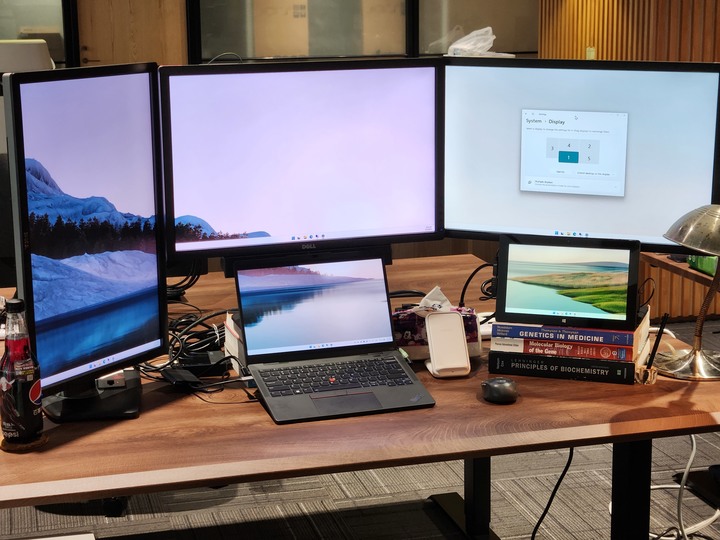
- 工作環境(2022)

內文先寫到這樣
後續陸續遇到什麼,或有什麼新的東西,我再來補充
也歡迎大家來發問討論一下 WoA 的事情
感謝各位的閱讀~





























































































